如何从 Windows 计算机将照片上传到 Instagram?
Instagram 已成为最多人使用的照片分享平台之一,它专为手机用户设计,用户大多从各自的手机上传照片。 但有时候,你希望能够先在相片大师中编修,以更精美的照片上传到 Instagram 分享,那这时候该怎么做呢?
以下,我们将列出几项不需透过手机 app就能从计算机上传相片到 Instagram 的方式。
Instagram 最佳照片尺寸
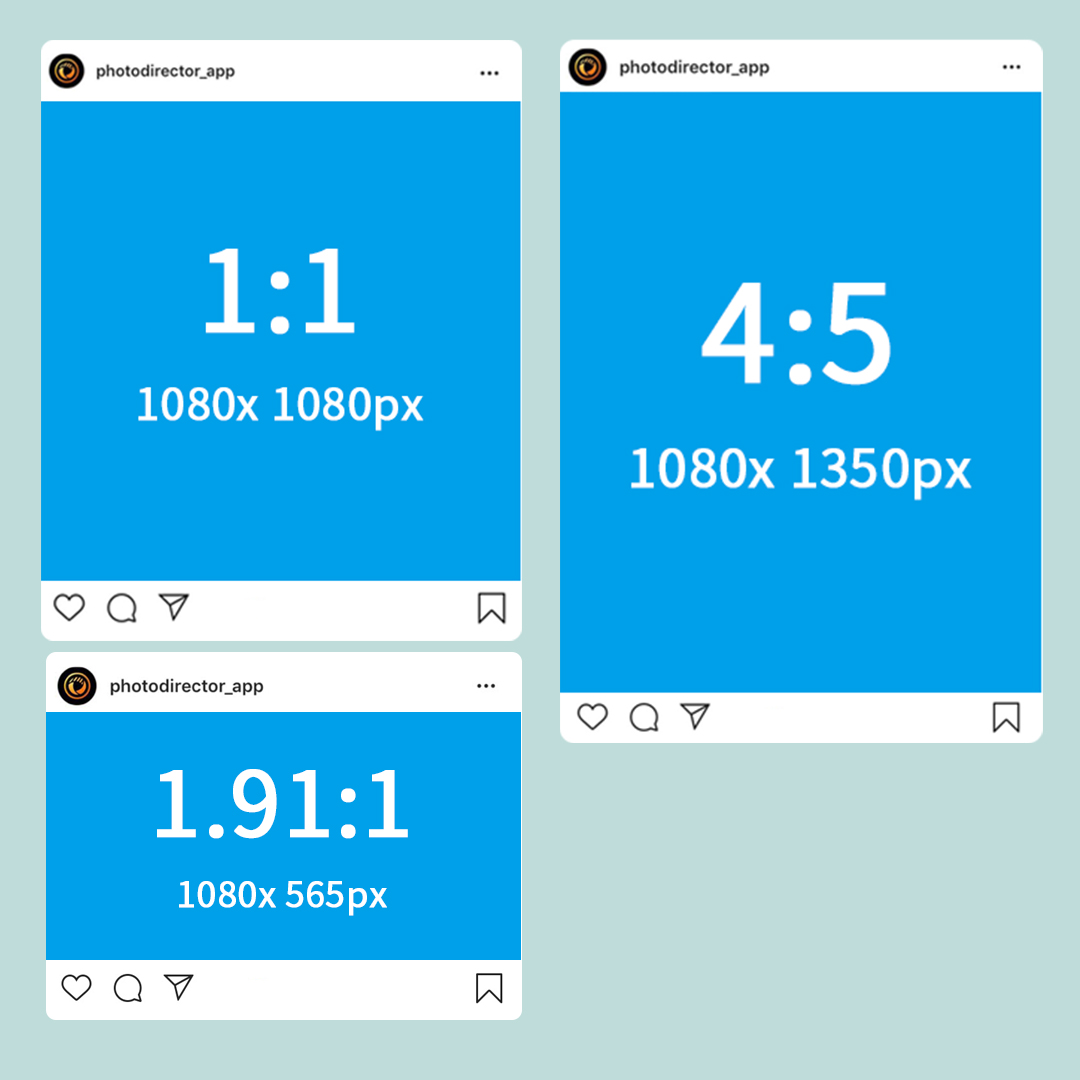
Instagram 正方形照片尺寸
Instagram 贴文最常见的就是 1:1 的相片尺寸,你可以透过 Instagram 上的自动裁切功能,轻松取得正确比例。 显示 1:1 照片的适合大小为 1080px x 1080px。
Instagram 最佳照片尺寸
分享风景摄影时,你就会经常需要使用到这个长宽比! Instagram 的最佳风景长宽比为 1.91:1,而你可以提高到 16:9。 而适合影像大小为 1080px x 565px。
Instagram 人像照片尺寸
最佳的人像照片比例是 4:5,比 1:1 略高。 这个长宽比基本上可以完整显示大部分的人像照片,而不会被裁剪,理想的大小是 1080px x 1350px。
如何裁剪你的 Instagram 照片
你可以使用许多软件来裁剪照片,而在这边我们将向你示范如何在相片大师中裁剪 Instagram 照片。
1. 首先,下载并安装 相片大师免费试用版。
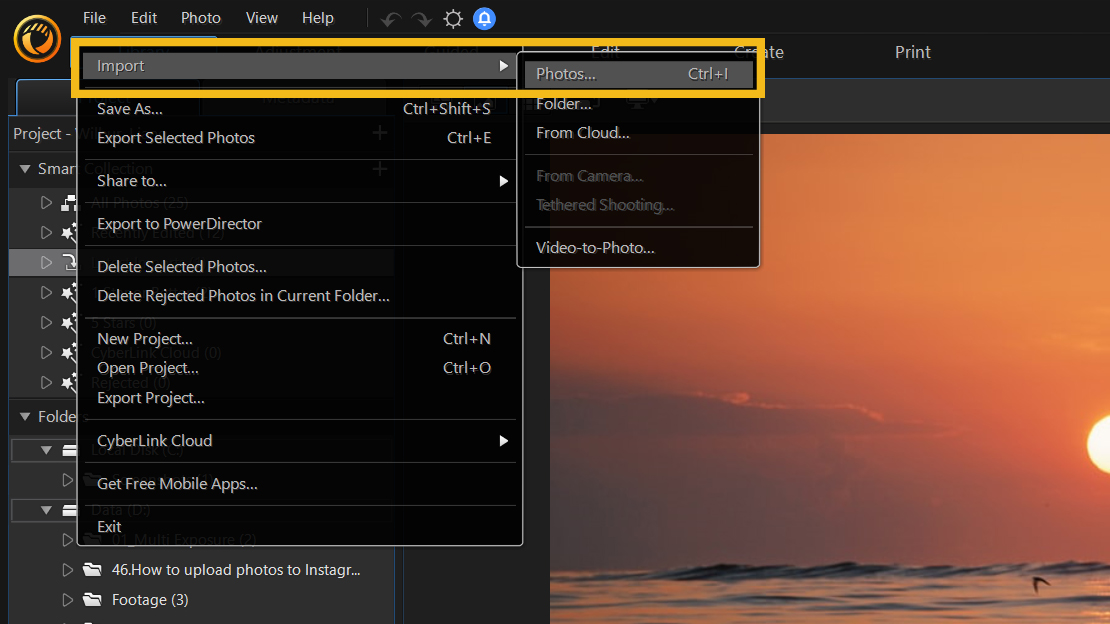
2. 进入「调整」选单,找到「裁切和校正」工具
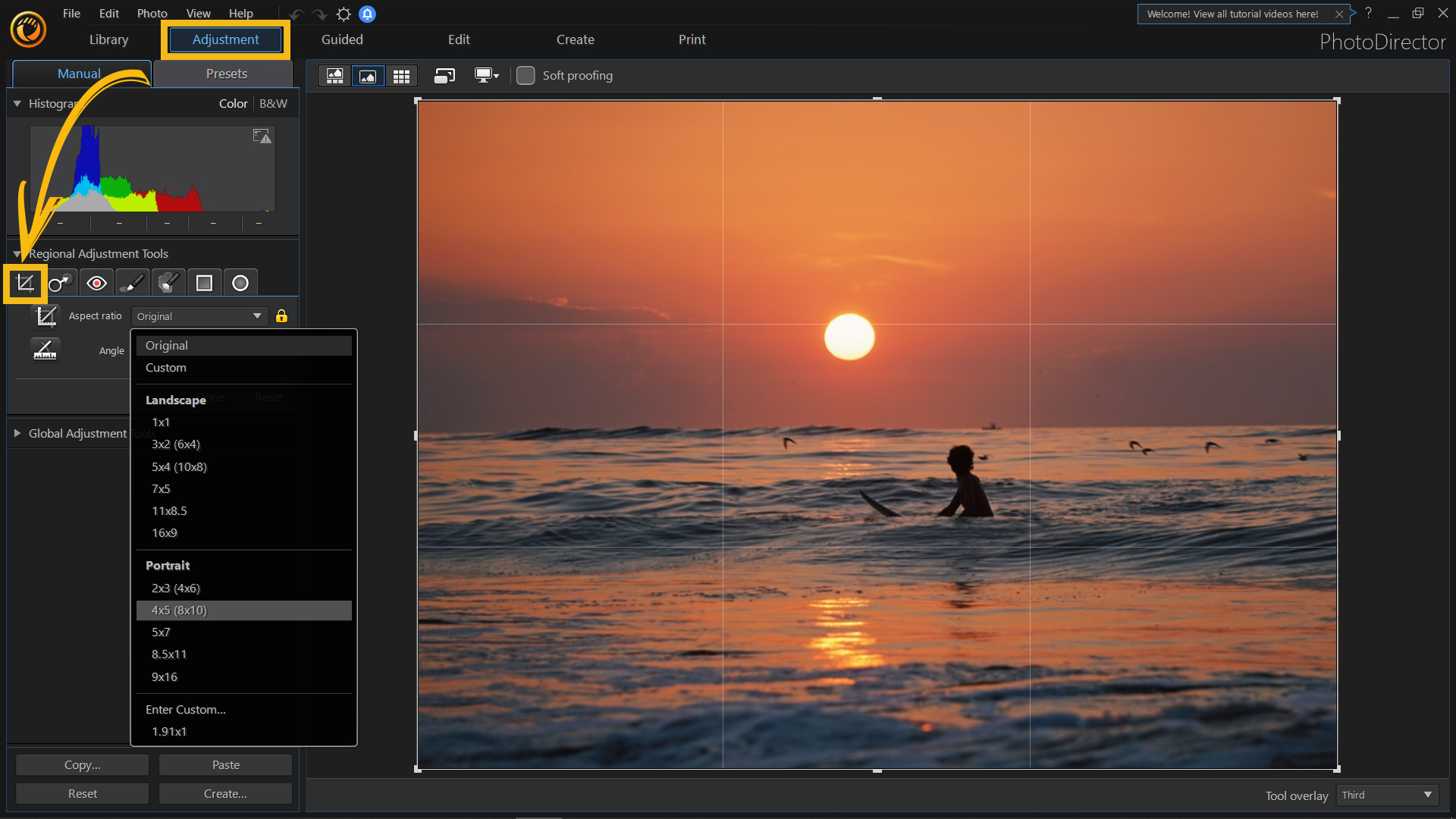
3. 在这里,你可以将照片裁剪为不同的长宽比或创建自定义的长宽比,完成裁剪后,点「完成」。
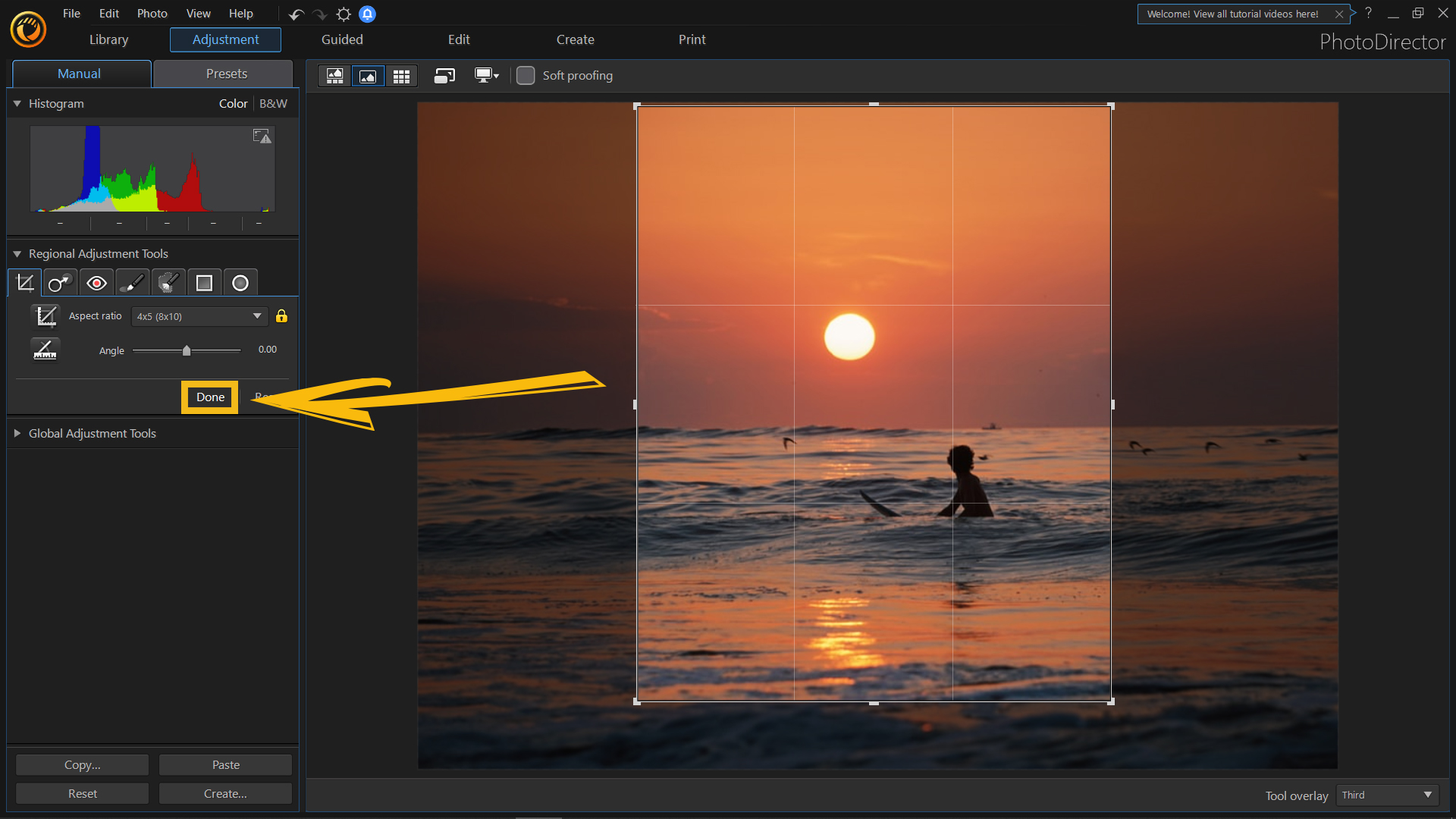
4. 裁剪后,前往档案>导出选取的相片,接着你就可以准备上传照片到 Instagram 了。
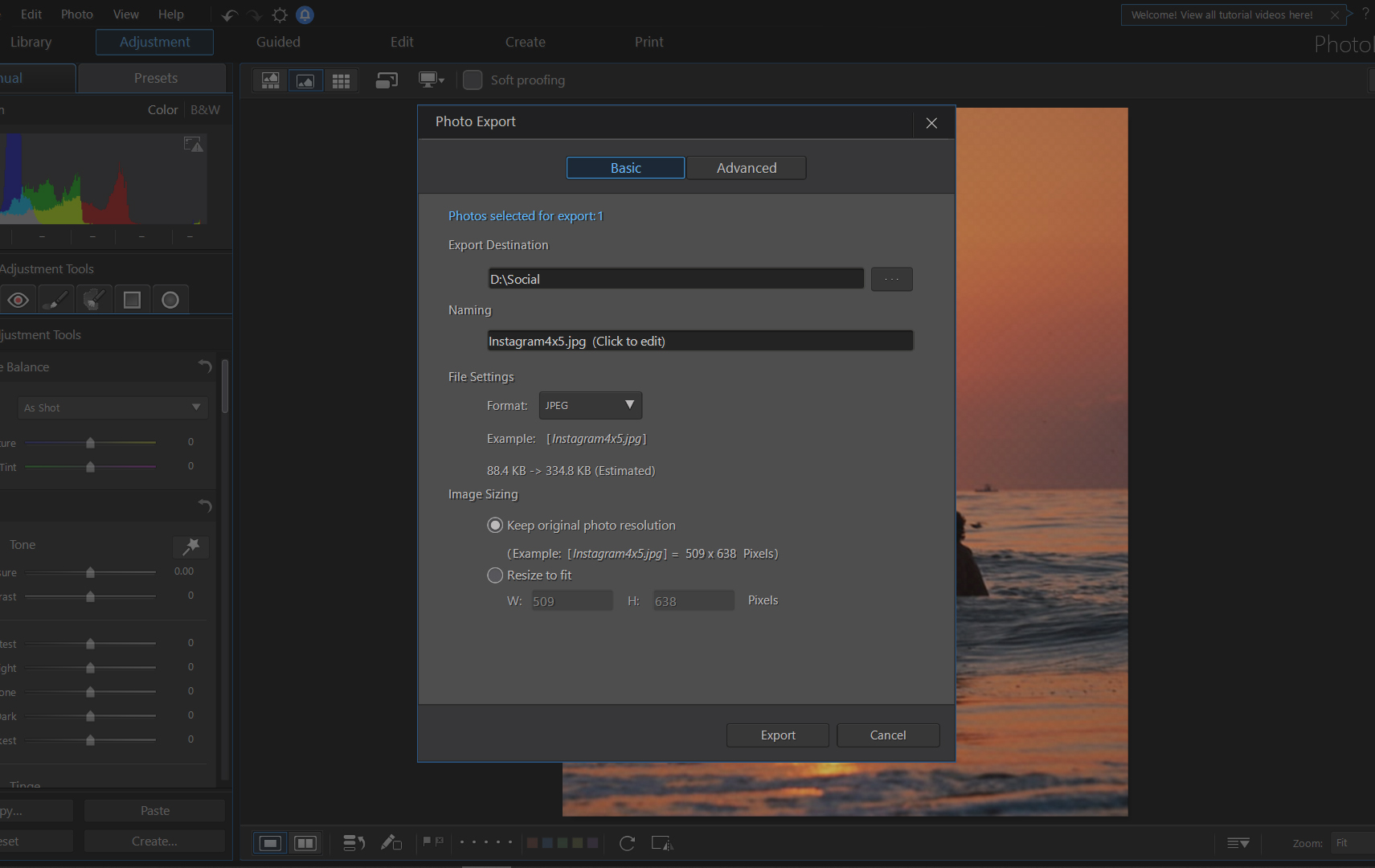
从计算机将照片发布到 Instagram
以下提供几种方法,可以从计算机直接发布到 Instagram,而无需使用手机。 如果没有第三方插件,最简单方法是透过网页浏览器上传照片。
从 Chrome 将照片上传到 Instagram
最简单的方法是使用专为 Instagram 设计的 Chrome 扩充功能,我们测试了许多款扩充功能后,推荐你使用: Desktop for Instagram 。
步骤1:点击「加到 Chrome」以安装 Chrome 扩充功能
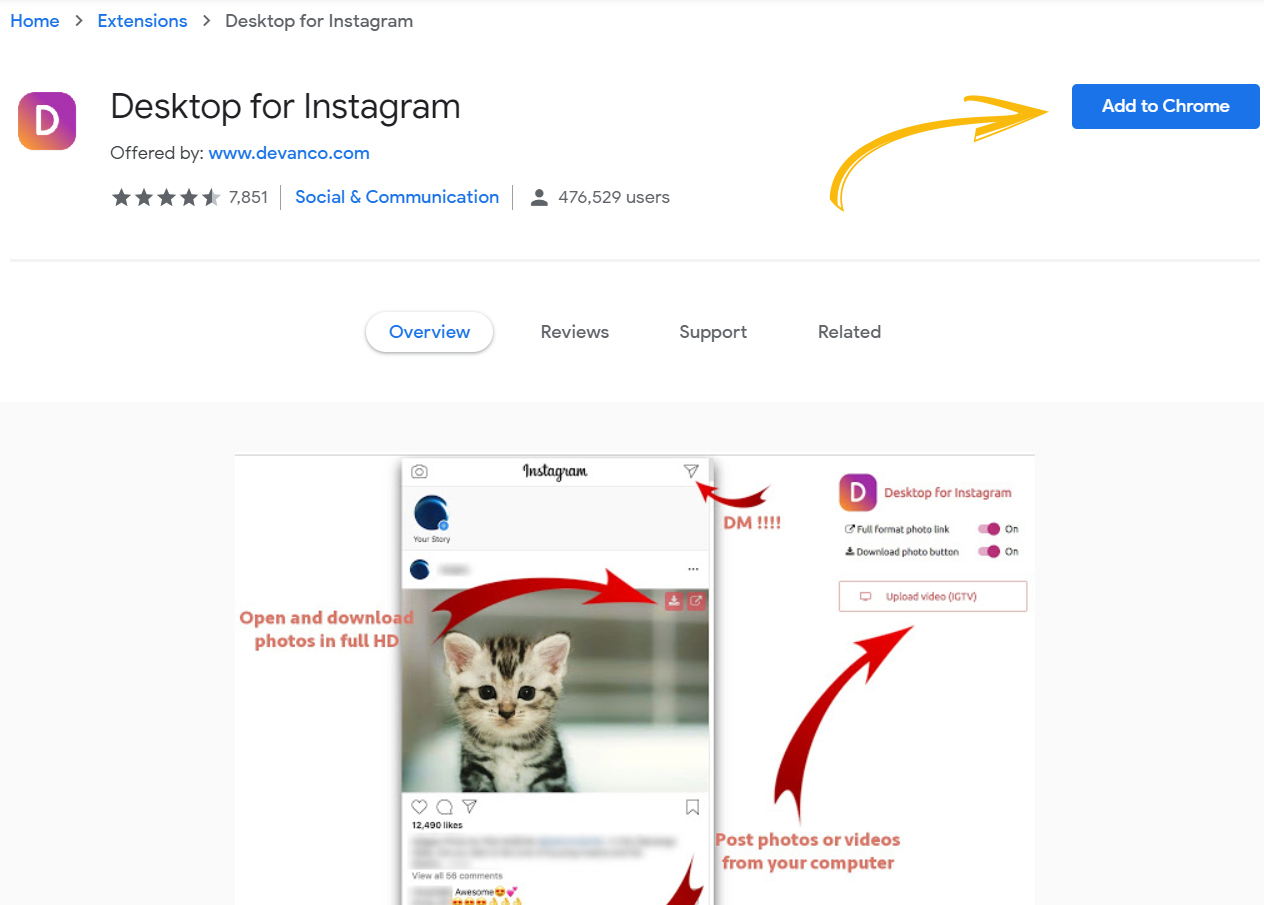
步骤 2:安装后,你将在网页浏览器的右上方看到 Desktop Instagram 的图标
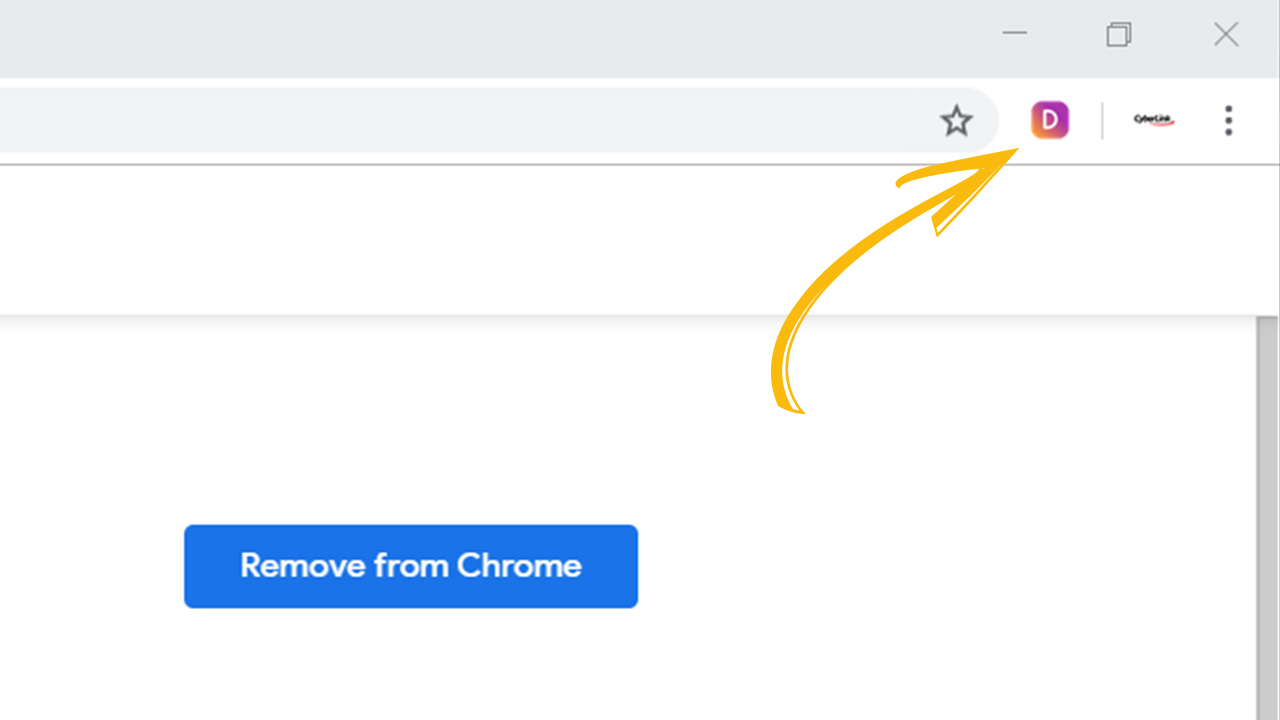
步骤 3:登入你的 Instagram 账号并点「+」的符号上传你的相片
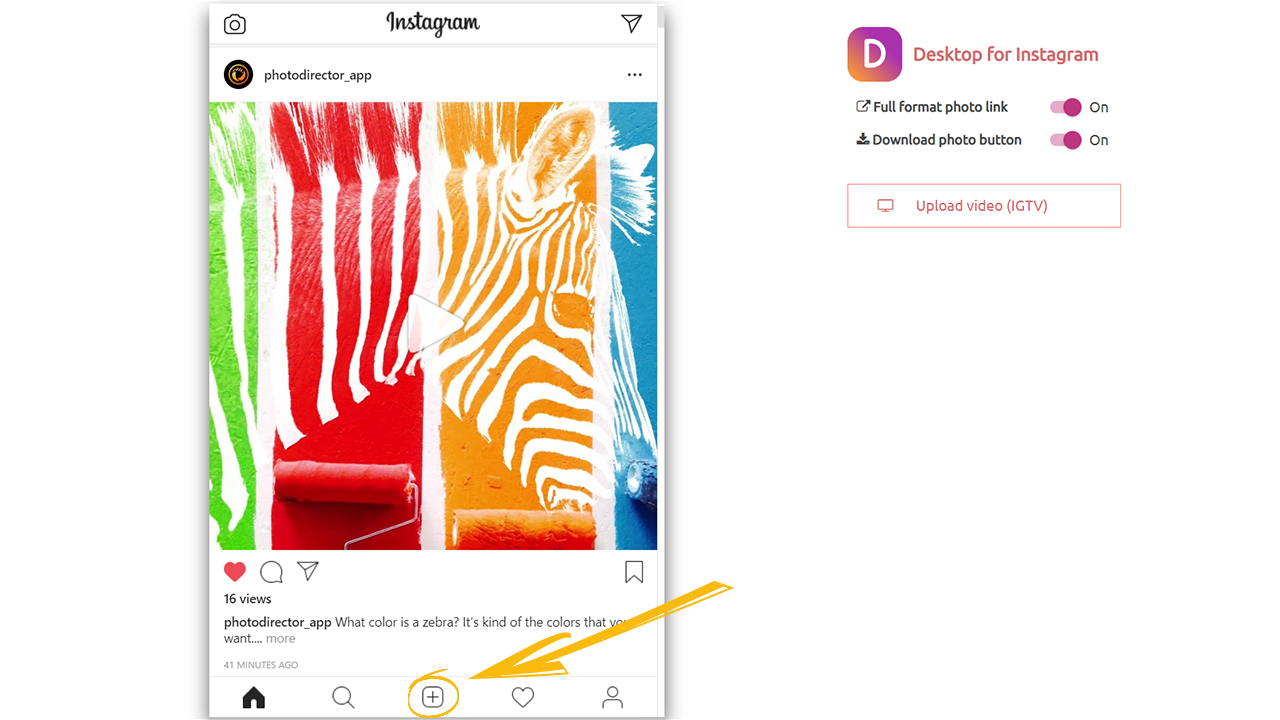
相片大师 2026 基础版
免费软件 享有30天完整功能




